
Cách Thiết Kế Website Bằng Canva Chuyên Nghiệp Từ A–Z Chi Tiết 12/2025
Quay lại Blog![Cách Thiết Kế Website Bằng Canva Chuyên Nghiệp Từ A–Z Chi Tiết [thoigian] 4 Cách thiết kế website bằng canva chuyên nghiệp từ a–z chi tiết 12/2025](https://homenest.com.vn/wp-content/uploads/2025/07/uu-diem-thiet-ke-website-bang-canva-935x468-1.webp)
Thiết kế website bằng Canva là giải pháp nhanh chóng và đơn giản cho người không chuyên, giúp bạn tạo nên một giao diện web chuyên nghiệp chỉ với thao tác kéo – thả. Không cần biết lập trình, bạn vẫn có thể tự tay tạo ra một trang web hoàn chỉnh, đẹp mắt và tối ưu trải nghiệm người dùng.
Trong hướng dẫn chi tiết dưới đây, HomeNest sẽ chia sẻ từng bước cách thiết kế website trên Canva từ A–Z – giúp bạn dễ dàng bắt đầu, dù là người mới hoàn toàn.
Contents
Ưu – Nhược điểm khi thiết kế website bằng Canva
![Cách Thiết Kế Website Bằng Canva Chuyên Nghiệp Từ A–Z Chi Tiết [thoigian] 5 Uu-diem-thiet-ke-website-bang-canva-935x468](http://homenest.com.vn/wp-content/uploads/2025/07/uu-diem-thiet-ke-website-bang-canva-935x468-1.webp)
Thiết kế website bằng Canva là một giải pháp tiện lợi cho người mới bắt đầu, đặc biệt phù hợp với những ai không có kiến thức lập trình. Tuy nhiên, công cụ này cũng tồn tại những hạn chế nhất định. Cùng HomeNest đánh giá chi tiết những điểm mạnh và điểm yếu trước khi bạn bắt đầu:
Ưu điểm nổi bật của Canva khi thiết kế website
-
Thiết kế đơn giản, nhanh chóng: Giao diện kéo – thả trực quan, dễ sử dụng cho mọi đối tượng, kể cả người không chuyên.
-
Kho mẫu đa dạng: Canva cung cấp nhiều mẫu website có sẵn như landing page, portfolio, trang giới thiệu công ty, dễ dàng tùy biến theo nhu cầu.
-
Tùy biến giao diện dễ dàng: Bạn có thể chỉnh sửa bố cục, màu sắc, font chữ, hoặc tự thiết kế từ đầu để tạo phong cách riêng.
-
Gắn link dễ dàng: Hỗ trợ chèn siêu liên kết vào nút, hình ảnh, văn bản chỉ với một cú nhấp chuột.
-
Hỗ trợ tên miền riêng: Canva cho phép chọn tên miền miễn phí hoặc dùng domain riêng (từ 20 USD/năm).
-
Tích hợp bộ nhận diện thương hiệu (Brand Kit): Giúp đồng bộ logo, font, màu sắc trên toàn bộ website nếu bạn dùng Canva Pro.
-
Theo dõi hiệu suất trang: Cung cấp báo cáo lượt truy cập để đánh giá hiệu quả hoạt động.
-
Hiển thị tốt trên di động: Giao diện tối ưu responsive, phù hợp mọi thiết bị.
-
Bảo mật linh hoạt: Có thể đặt mật khẩu cho website nếu cần chia sẻ giới hạn.
Nhược điểm cần lưu ý khi thiết kế web bằng Canva
-
Chỉ hỗ trợ website một trang (single page): Không phù hợp với các dự án có cấu trúc nội dung phức tạp hoặc nhiều danh mục.
-
Không hỗ trợ chèn mã lập trình (HTML/CSS/JS): Hạn chế trong việc cá nhân hóa sâu hoặc tích hợp tính năng nâng cao.
-
Thiếu tích hợp form & biểu đồ: Không có công cụ tạo form trực tiếp. Nếu muốn tích hợp Typeform, bạn cần thao tác thủ công và tạo tài khoản riêng.
-
Thiết kế dễ trùng lặp: Do sử dụng mẫu chung, website có thể bị “đụng hàng” nếu không được tùy biến kỹ.
-
Không hỗ trợ SEO: Canva chưa cung cấp tính năng tối ưu SEO on-page hoặc tích hợp công cụ như Google Analytics, Search Console hay schema markup.
Tóm lại: Canva là lựa chọn lý tưởng cho người mới bắt đầu hoặc những dự án nhỏ cần làm website nhanh chóng. Tuy nhiên, nếu bạn muốn một website chuyên nghiệp, chuẩn SEO, tốc độ cao và hỗ trợ tích hợp mạnh mẽ – hãy cân nhắc sử dụng dịch vụ thiết kế website chuyên nghiệp tại HomeNest.
👉 Liên hệ 0898 994 298 để được tư vấn miễn phí và nhận bản demo giao diện độc quyền cho doanh nghiệp của bạn.
![Cách Thiết Kế Website Bằng Canva Chuyên Nghiệp Từ A–Z Chi Tiết [thoigian] 6 Dịch vụ thiết kế website chuyên sâu tại homenest](http://homenest.com.vn/wp-content/uploads/2025/07/b937901822e296bccff3-e1752742305865.webp)
Hướng dẫn thiết kế website bằng Canva chỉ với 5 bước đơn giản
Bạn không cần biết lập trình để sở hữu một website đẹp và chuyên nghiệp. Với Canva, chỉ cần vài thao tác kéo – thả, bạn đã có thể tự tay tạo ra một trang web ấn tượng. Dưới đây là hướng dẫn chi tiết từng bước để bạn dễ dàng thực hiện:
Bước 1: Chọn mẫu website có sẵn hoặc tự thiết kế từ đầu
Đầu tiên, hãy đăng ký tài khoản Canva bằng email, Google hoặc Facebook. Sau khi đăng nhập, truy cập danh mục “Website” trên trang chủ Canva. Bạn sẽ thấy hàng trăm mẫu website có sẵn như: giới thiệu cá nhân, doanh nghiệp nhỏ, sự kiện, bán hàng, giáo dục,…
Nếu không muốn dùng mẫu sẵn, bạn cũng có thể chọn thiết kế trắng để bắt đầu tự sáng tạo giao diện theo phong cách riêng.
Bước 2: Tùy chỉnh nội dung và bố cục website
Canva cho phép bạn chỉnh sửa mọi thành phần ngay trên giao diện trực quan: thêm văn bản, hình ảnh, video, thay đổi font chữ, màu sắc, bố cục,… Bạn chỉ cần kéo – thả để tạo nên một website bắt mắt, đồng bộ và chuyên nghiệp.
Bước 3: Thêm nút CTA và liên kết
Các nút hành động như “Liên hệ”, “Mua ngay”, “Xem thêm” sẽ giúp website tăng chuyển đổi hiệu quả. Để chèn liên kết, bạn chỉ cần nhấp chuột phải vào phần tử muốn gắn link, chọn dấu ba chấm, sau đó chọn “Liên kết” và dán đường dẫn mong muốn.
Bước 4: Xem trước giao diện trước khi xuất bản
Sau khi hoàn thiện thiết kế, bạn nhấn nút “Xem trước” (Preview) để kiểm tra giao diện trên máy tính và điện thoại. Canva sẽ hiển thị bản mô phỏng giúp bạn đánh giá bố cục, font chữ và hình ảnh có đang hiển thị đúng hay không. Nếu cần, hãy điều chỉnh lại trước khi xuất bản.
Bước 5: Xuất bản website Canva
Khi bạn đã hài lòng, nhấn “Xuất bản Website”. Canva cung cấp 3 tùy chọn tên miền:
-
Sử dụng tên miền miễn phí với đuôi .my.canva.site
-
Mua tên miền mới ngay trên Canva
-
Kết nối với tên miền bạn đã sở hữu
Chọn phương án phù hợp, điền mô tả trang và nhấn “Xuất bản” để hoàn tất. Vậy là bạn đã tạo xong một trang web bằng Canva chỉ sau vài bước đơn giản.
Canva có phải là giải pháp lâu dài?
Canva rất phù hợp với người mới bắt đầu, cần một trang giới thiệu nhanh như portfolio, landing page hoặc trang sự kiện. Tuy nhiên, Canva có những giới hạn như không hỗ trợ SEO, không tích hợp chức năng nâng cao, thiếu khả năng mở rộng và khó tùy biến bằng mã nguồn.
Nếu bạn đang tìm một website chuyên nghiệp hơn, có khả năng phát triển lâu dài, chuẩn SEO và tối ưu hiệu suất, thì nên đầu tư vào một nền tảng thiết kế website chuyên sâu hơn.
Thiết kế website chuyên nghiệp cùng HomeNest
![Cách Thiết Kế Website Bằng Canva Chuyên Nghiệp Từ A–Z Chi Tiết [thoigian] 7 Logo homenest](http://homenest.com.vn/wp-content/uploads/2025/07/logo-HN-final-04-1.webp)
HomeNest là đơn vị thiết kế website theo yêu cầu với hơn 9.689 dự án thực tế. Chúng tôi giúp bạn xây dựng một website đẹp, chuẩn UX/UI, chuẩn SEO, tốc độ cao, dễ quản trị và tích hợp mọi tính năng doanh nghiệp cần.
Chúng tôi cung cấp:
-
Tư vấn giao diện theo ngành nghề
-
Xây dựng website chuẩn SEO, chuẩn responsive
-
Giao diện độc quyền theo nhận diện thương hiệu
-
Tích hợp chức năng đặt lịch, thanh toán, chatbot, form liên hệ
-
Bàn giao toàn bộ source code, hỗ trợ kỹ thuật tận tâm
Liên hệ HomeNest qua số 0898 994 298 để nhận tư vấn miễn phí và demo website phù hợp với lĩnh vực của bạn.
Hy vọng hướng dẫn trên đã giúp bạn dễ dàng bắt đầu tạo website bằng Canva. Nếu bạn muốn sở hữu một website chuyên nghiệp hơn, hiệu quả hơn – hãy để HomeNest đồng hành cùng bạn!
📍 Địa chỉ: The Sun Avenue, 28 Mai Chí Thọ, Bình Trưng, TP. HCM
📞 Hotline: 0898 994 298
🌐 Website: homenest.com.vn
Câu hỏi thường gặp khi thiết kế website bằng Canva
Canva có thực sự tạo được website không?
Có. Canva cho phép người dùng tạo các trang web một trang (single-page site) chuyên nghiệp với giao diện kéo – thả trực quan. Tuy nhiên, các chức năng sẽ giới hạn hơn so với nền tảng thiết kế website chuyên nghiệp như WordPress, Webflow, hoặc Shopify.
Website tạo bằng Canva có dùng được tên miền riêng không?
Có thể. Canva hỗ trợ 3 cách xuất bản:
-
Dùng tên miền miễn phí dạng
tenban.my.canva.site -
Mua tên miền mới trên Canva
-
Kết nối với tên miền bạn đã có (ví dụ:
tencongty.com)
Website Canva có hiển thị tốt trên điện thoại không?
Có. Website thiết kế bằng Canva được tối ưu để hiển thị tốt trên thiết bị di động. Tuy nhiên, bạn nên kiểm tra lại bản xem trước để đảm bảo giao diện không bị lỗi trên từng loại màn hình.
Canva có hỗ trợ tạo nhiều trang (multi-page website) không?
Không. Hiện tại Canva chỉ hỗ trợ tạo website dạng một trang duy nhất. Bạn có thể giả lập nhiều mục bằng cách thêm liên kết cuộn đến từng phần, nhưng không thể chia ra các trang riêng biệt như các nền tảng web chuyên nghiệp.
Có thể chèn biểu mẫu hoặc form liên hệ vào website Canva không?
Có, nhưng hạn chế. Bạn có thể nhúng form từ bên thứ ba như Typeform hoặc Google Form, tuy nhiên Canva chưa có tính năng tích hợp form trực tiếp nên thao tác sẽ mất thời gian và tính năng không linh hoạt.
Website Canva có hỗ trợ SEO không?
Không đầy đủ. Canva hiện chưa hỗ trợ tối ưu SEO như chỉnh thẻ tiêu đề, mô tả meta, schema, hay sitemap. Nếu bạn muốn website xuất hiện trên top Google, nên dùng nền tảng chuyên SEO như WordPress, Webflow,…
Nên dùng Canva để thiết kế website khi nào?
Canva phù hợp khi:
-
Cần làm nhanh một landing page giới thiệu cá nhân
-
Tạo portfolio cho designer, freelancer
-
Dự án nhỏ, sự kiện ngắn hạn, chương trình học, giới thiệu sản phẩm
-
Không cần nhiều chức năng hoặc SEO nâng cao
Có thể nâng cấp từ website Canva sang website chuyên nghiệp được không?
Có thể. Bạn có thể sử dụng nội dung và bố cục từ Canva làm bản mẫu, sau đó thuê đơn vị chuyên thiết kế như HomeNest để dựng lại website bằng mã nguồn mở (WordPress) hoặc nền tảng chuyên dụng để mở rộng tính năng, tối ưu SEO và tốc độ tải trang.
"HomeNest ứng dụng công nghệ mới để thiết kế website và phần mềm,
giải quyết triệt để bài toán số hóa cho doanh nghiệp."
NHẬN ƯU ĐÃI NGAY
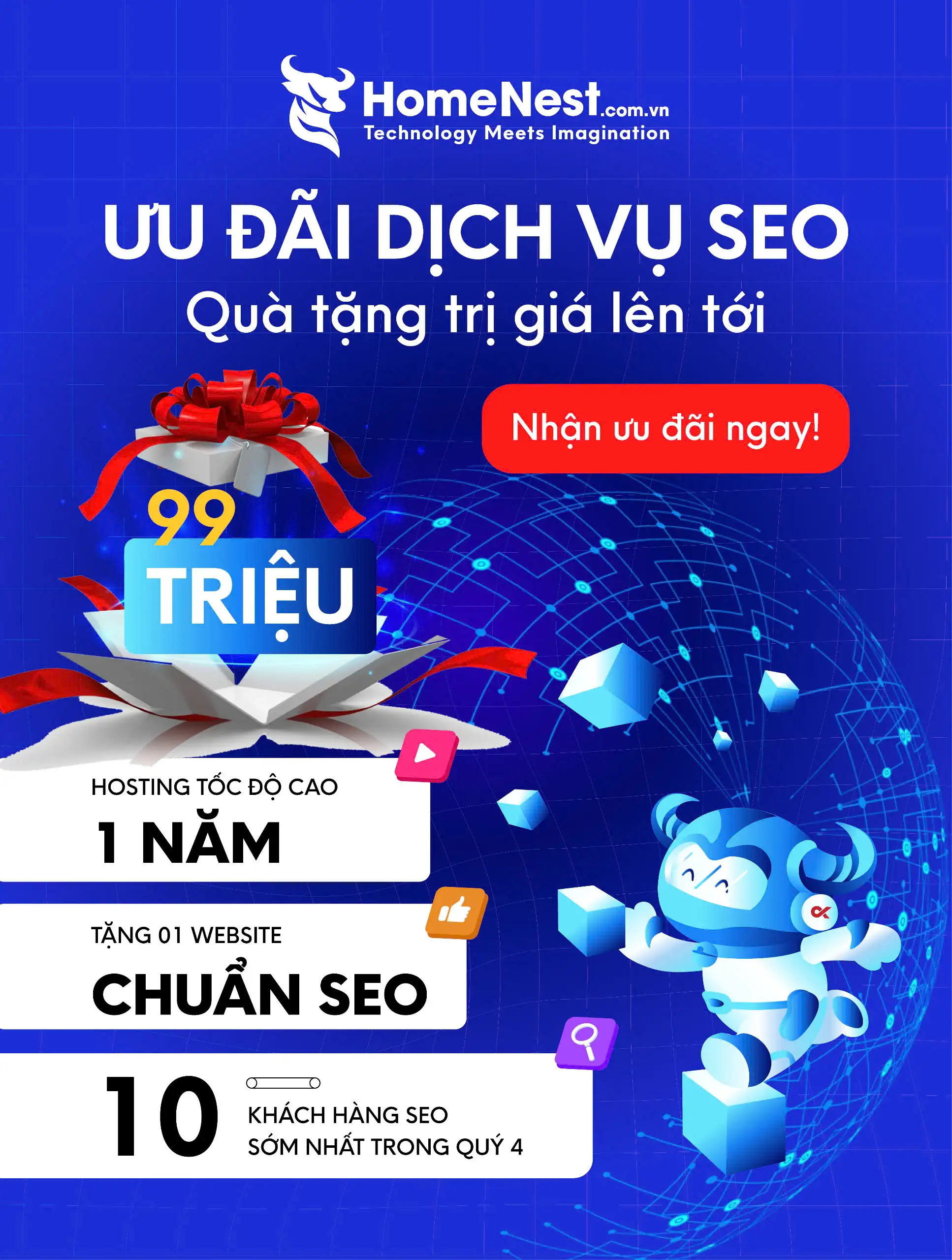








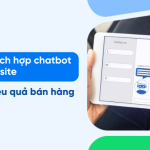






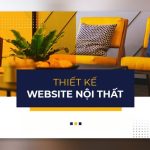
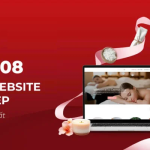





















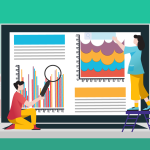



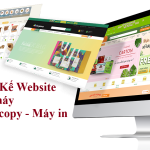
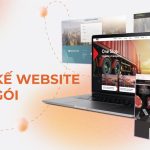















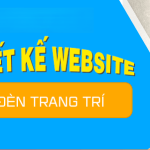




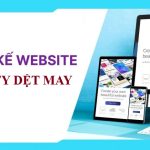
































































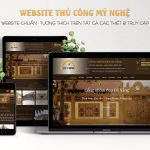


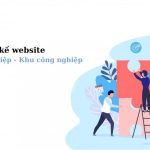
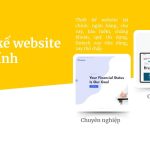
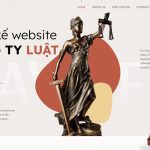



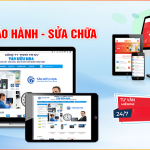


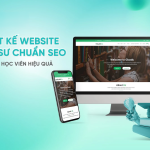

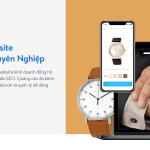




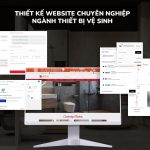



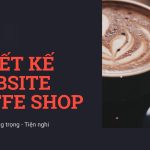


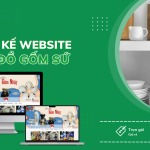




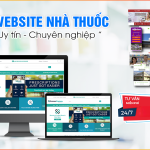




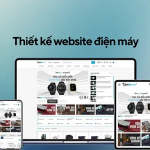
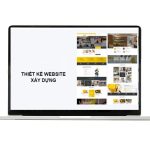


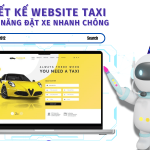



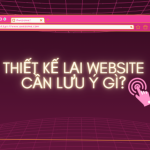





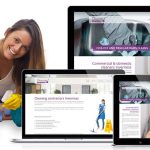



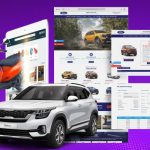









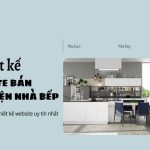





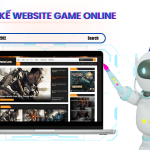


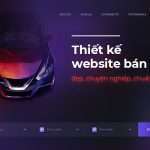
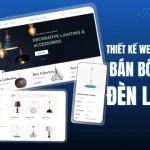
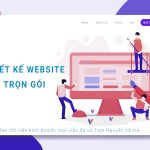


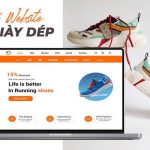


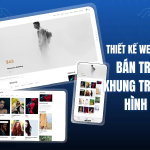


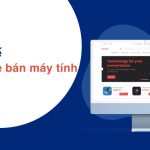


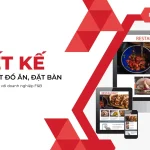






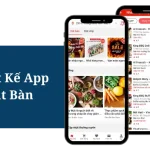




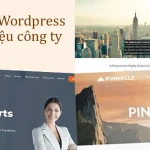
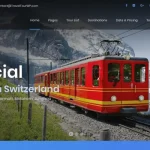






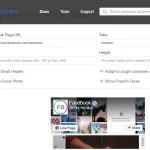

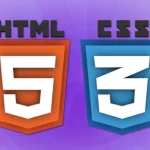


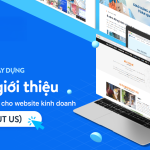









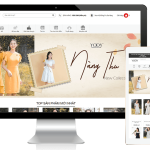



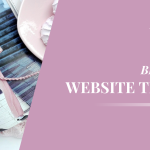


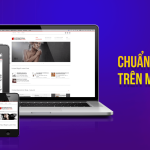






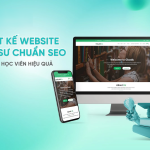




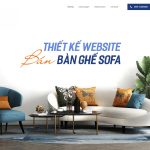


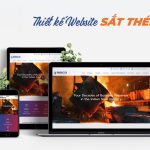



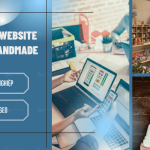

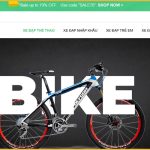













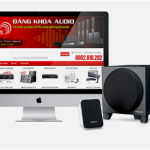
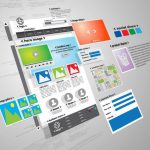

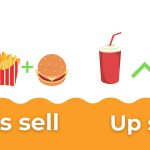



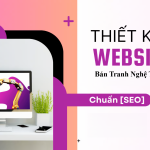


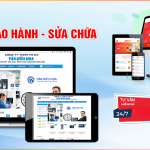


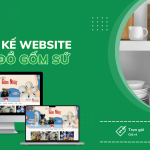



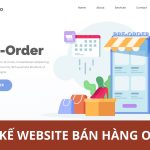



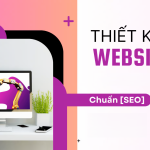



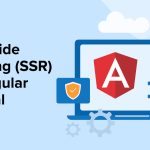





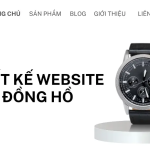

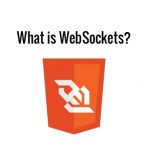


















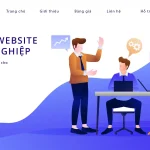
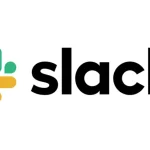






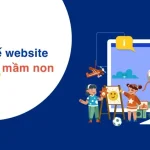





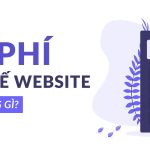

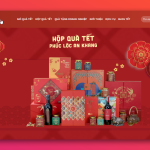
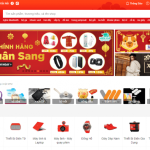









Bình luận của bạn
Địa chỉ email của bạn sẽ không được công khai. Các trường bắt buộc được đánh dấu *